低配cpu装什么系统?笔记本配置低重装系统步骤【详解】
发布时间:2024-06-14 14:17:23
低配cpu装什么系统?
如果你的电脑配置低,而且运行起来已经比较费劲了,那么小编建议大家试试重装Win7吧,别再用Win10了。Win7系统对硬件的要求相对较低,更适合低配置的电脑,能够提供相对流畅的使用体验。相比之下,Win10系统虽然功能强大,但它的系统资源占用较高,低配电脑运行起来往往会显得吃力,导致操作迟缓、卡顿频繁。下面,我们就一起来看看笔记本配置低重装系统步骤吧!
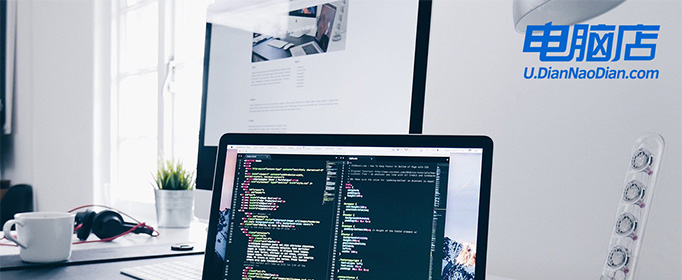
一、重装系统所需工具
系统版本:win7企业版
装机工具:电脑店u盘启动盘制作工具(点击链接下载)
二、重装系统前期准备事项
1、备份数据:在备份数据时,你需要备份个人文件、浏览器书签和历史记录、电子邮件和联系人、安装的程序和设置、游戏存档和设置、桌面和下载文件夹、系统配置信息、驱动程序、软件许可证密钥以及重要的系统文件和设置。
确保选择安全的存储位置,并记得备份注册表和其他系统文件,以便在重装系统后能够完整恢复数据和设置。
2、备份驱动:可用驱动人生或驱动精灵备份需要的驱动,重装之后直接安装即可。
3、提前准备好需要安装的系统镜像,建议大家在msdn网站下载,操作简单更适合电脑小白,具体操作如下图所示;
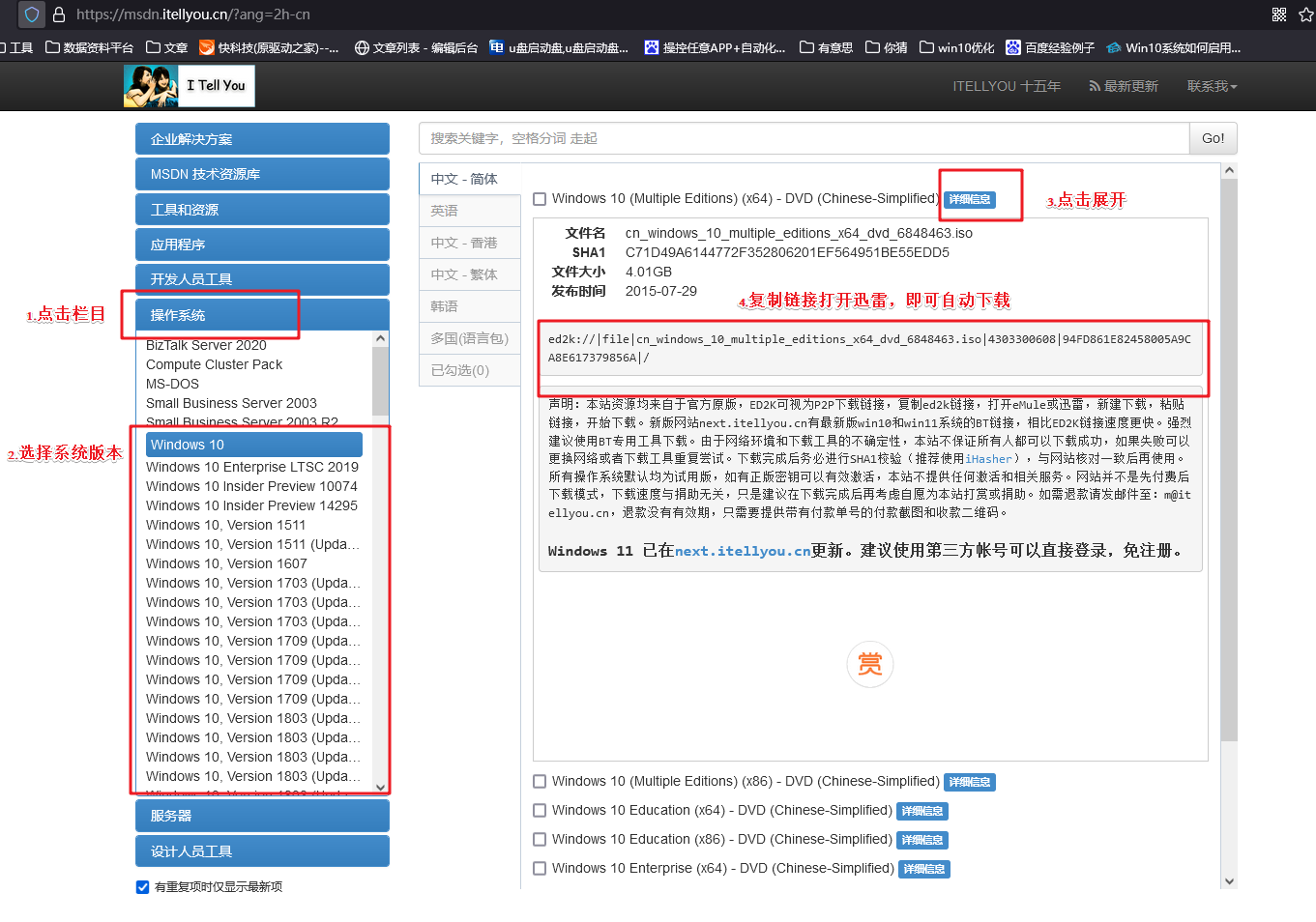
三、重装系统具体教程
1、怎么制作启动盘?
a. 进入电脑店的官网,点击【下载中心】-【立即下载】,下载电脑店制作工具,下载前切记关闭防火墙和杀毒软件!
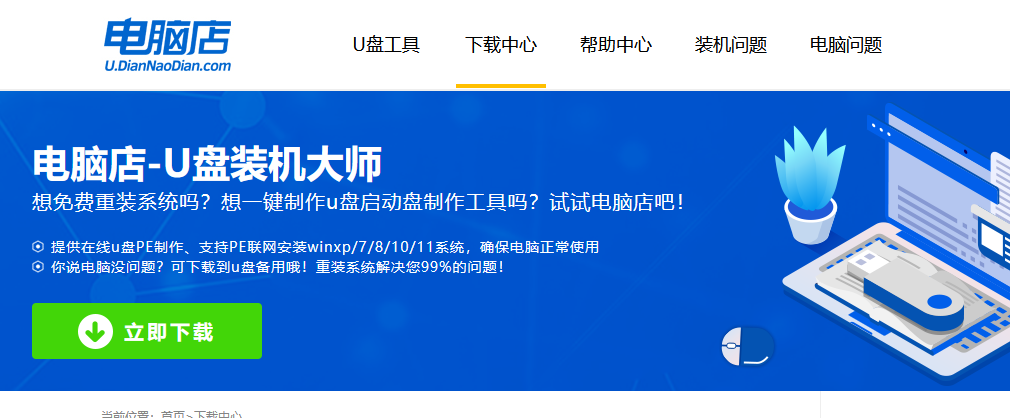
b. 下载之后解压,插入一个8G以上的u盘,双击打开电脑店的程序。
c. 插入u盘,打开软件。可默认界面的选项,直接点击【全新制作】。
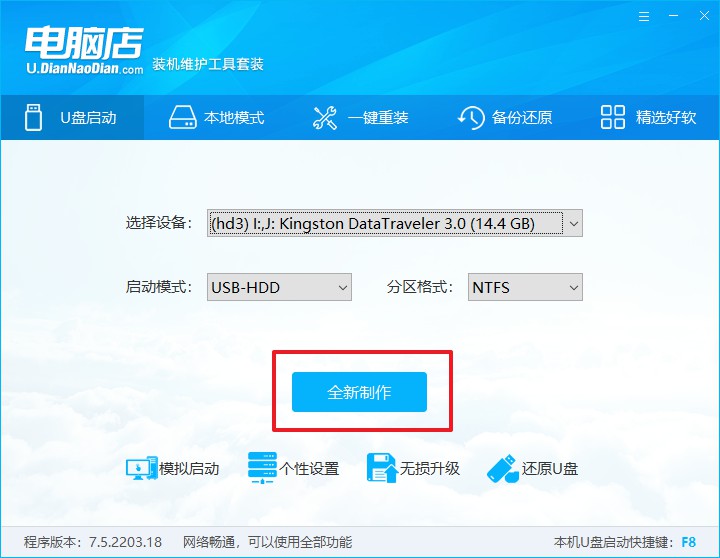
2、怎么设置u盘启动?
a.确认自己电脑的型号,在电脑店官网查询对应的u盘启动快捷键。
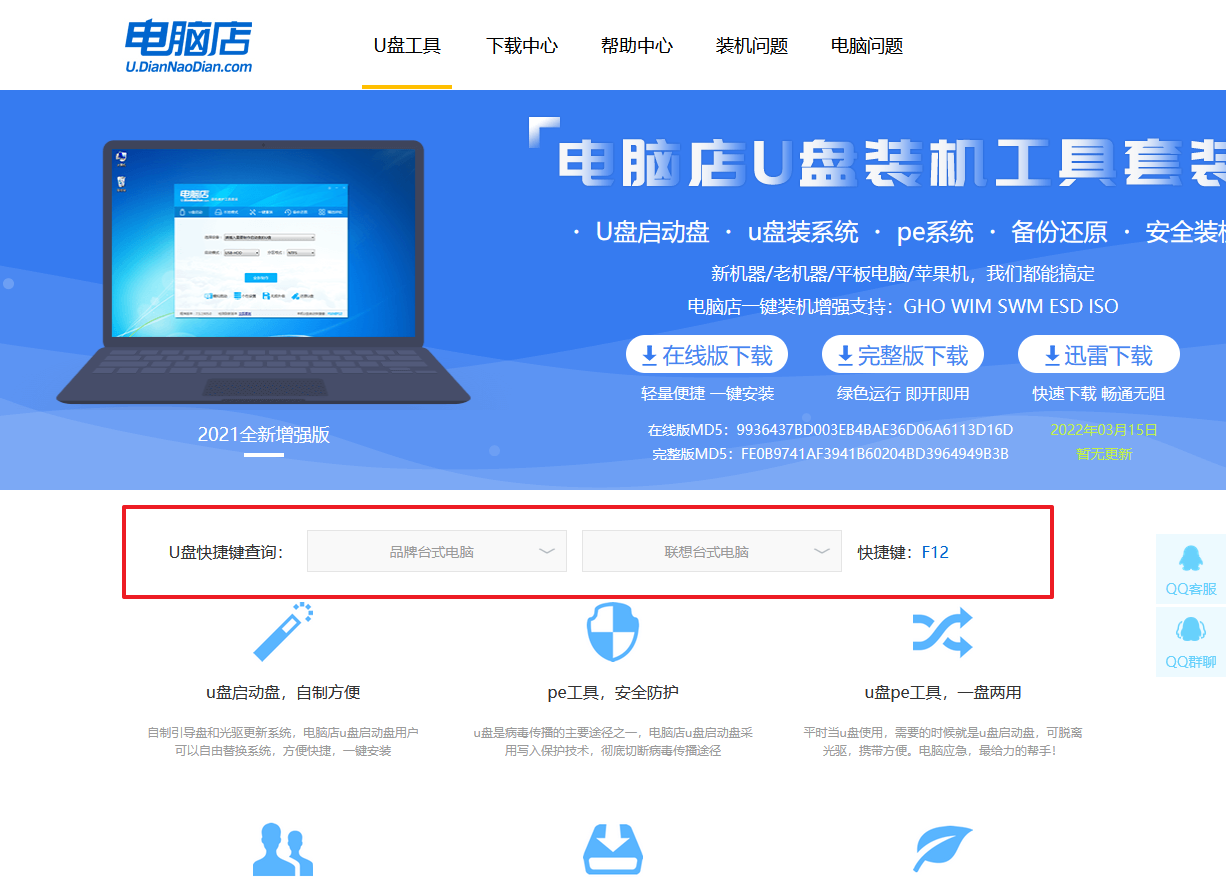
b. u盘启动盘连接电脑,重启出现开机画面,按u盘启动快捷键进入BIOS设置界面。
c. 在界面中,移动光标至u盘选项,回车即可。
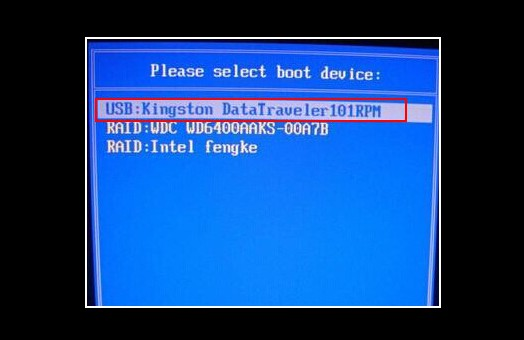
d. 接下来就会进入到电脑店winpe界面,选择第一项回车即可进入winpe系统。
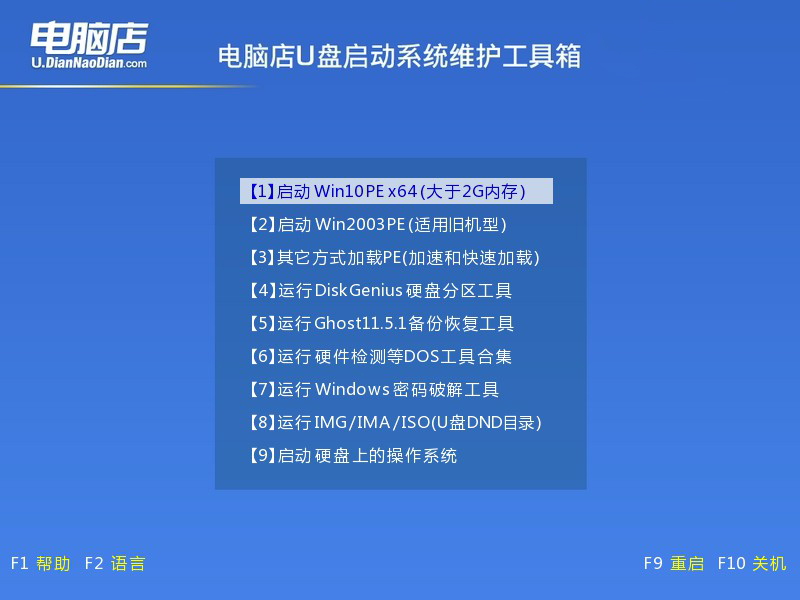
3、如何u盘装机?
a.找到并打开一键装机的软件。在窗口中选择操作方式,打开win10的镜像,以及勾选系统盘,点击【执行】。
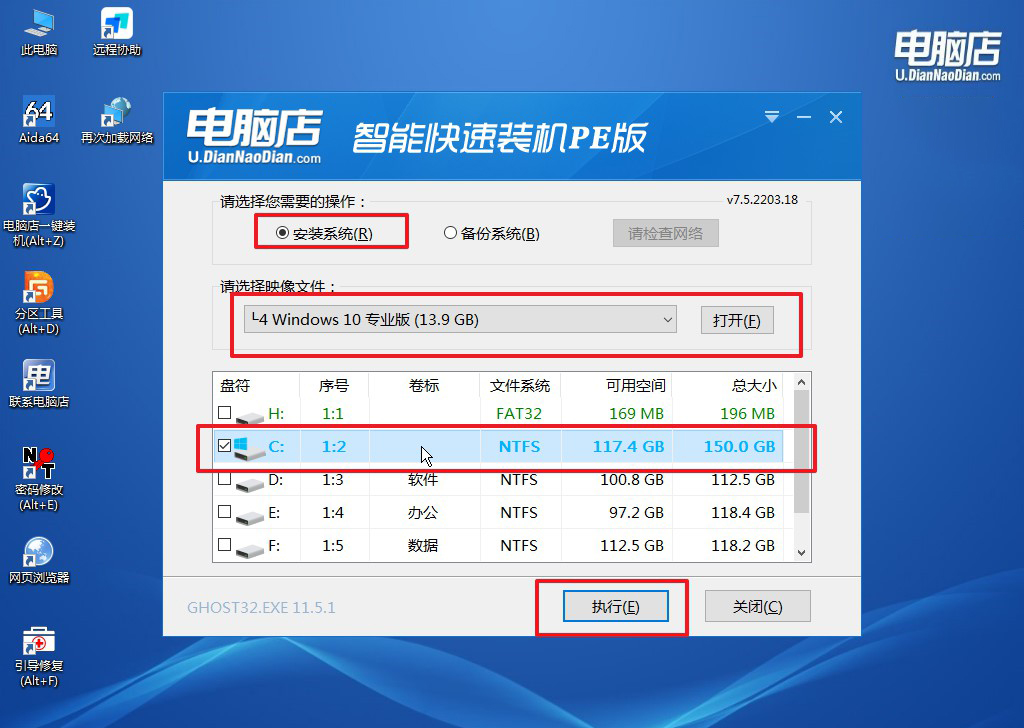
b.在还原窗口中,可默认设置直接点击【是】。
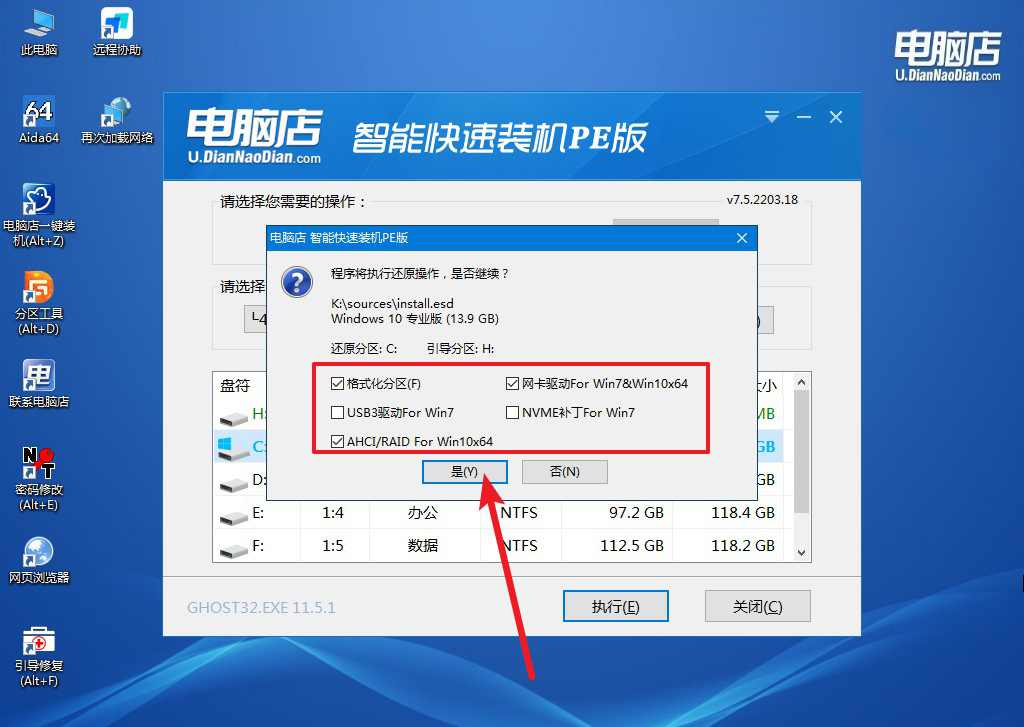
c. 勾选【完成后重启】,接下来就是等待安装完成了。
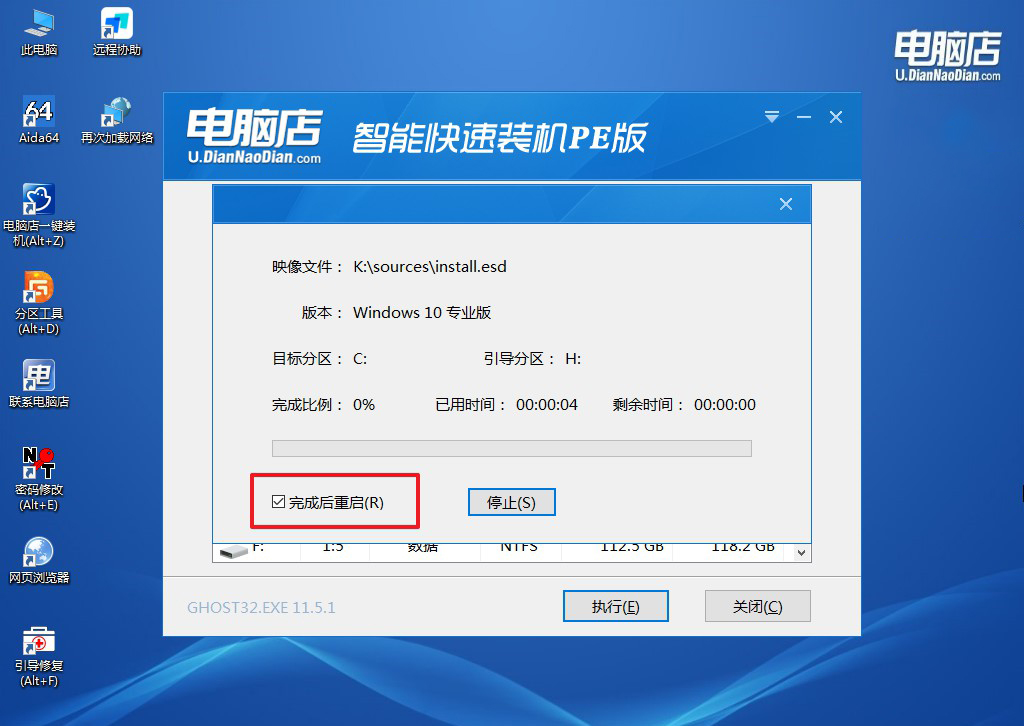
d. 等待安装部署完成,进入系统桌面。
四、重装系统相关内容
电脑装系统后没声音怎么办?
电脑装系统后如果没声音,可能是因为音频驱动程序未正确安装或配置。
首先,检查设备管理器中的“声音、视频和游戏控制器”部分,看看是否有任何设备标有黄色感叹号或显示“未知设备”,这通常表示驱动程序缺失或未正确安装。
接下来,可以使用另一台电脑从主板或笔记本电脑制造商的官方网站下载适配的音频驱动程序,然后通过U盘或其他外部存储设备将驱动程序传输到目标电脑并安装。
如果驱动程序已经安装但仍然没有声音,检查系统音量设置,确保没有静音且音量调至适当水平。此外,检查音频设备连接是否正确,扬声器或耳机是否正常工作。
如果以上方法都未解决问题,尝试使用Windows内置的音频故障排除工具,右键点击屏幕右下角的声音图标,选择“疑难解答声音问题”,按照向导进行操作。通过这些步骤,通常可以解决系统重装后没有声音的问题。
笔记本配置低重装系统步骤就跟大家讲解到这里了。通过以上介绍,我们可以看到Win7系统对于低配CPU的电脑来说是一个更为合适的选择。它不仅能够减少系统资源的占用,还能提供较为稳定和流畅的操作体验。如果你的电脑已经因为硬件配置低而运行缓慢,不妨按照本文的建议,尝试重装Win7系统!

